 |
Windowsで標準ではIME言語バーを使用していますので、この環境下でコントロールパネルを開きます。 コントロールパネルの中の「地域と言語のオプション」を選択します。  「地域と言語のオプション」の「言語」タブの「詳細」をクリックします。 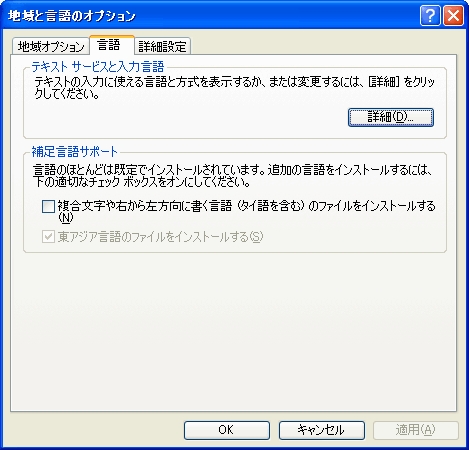 次に、「テキスト サービスと入力言語」の「設定」タブで、「追加」を選択します。  「入力言語の追加」で、「中国語(中国)」、「Chinese(Simplified)-Microsoft Pinyin IME 3.0」を選択します。 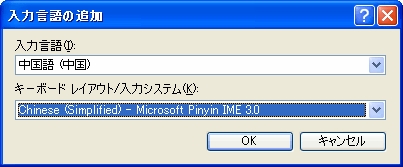 これで、言語バーに中国語がインストールされました。 では実際に、文字入力時に中国語にしてみましょう。 文字を入力状態にして、言語バーの「JP」をクリックすると、「CH 中国語(中国)」がプルダウンされます。  中国語を選択すると、下のように言語ツールバーが変更され、中国語入力状態になります。 なお、「JP」(日本語)と「CH」(中国語)の変更は、Shift+Altでも可能です。 実際に、入力してみます。 ピンイン入力ですので、「我(wo)」を入力するために、「wo」と入力します。 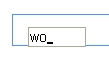 この状態で、「スペースボタン」を押した後、矢印キー「→」を押します。 するとと、下記のように漢字の選択状態になります。  ここで、目的の番号を押すか、矢印キー「↓」を押すことで、漢字を選択できます。 Enterキーで確定されます。 少し、日本語入力方法と異なりますが、これで中国語の入力が可能となりました。 紹介した事項により生じた不都合などには責任は負えませんので、くれぐれも自己責任でお願いします。
|
| |
|||||
| Copyright (C) 2008, しおたに・ドット・チャイナ, All Rights Reserved. |